목차
Facebook Reel의 Line Break:
Space Copy textInstagram 캡션에 공백을 추가하려면 Instagram Creator Studio를 만들어야 합니다. Facebook 및 Instagram 계정을 모두 연결한 다음 캡션에 줄바꿈을 추가하는 몇 가지 단계를 수행합니다.
문장 뒤에 줄 바꿈을 만들기 위해 기호나 이모티콘을 사용하는 것과 같은 다른 대체 방법도 사용할 수 있습니다.
마침표, 밑줄 등의 기호를 사용하여 줄 바꿈을 만들거나 이모티콘을 배치할 수도 있습니다.
줄 바꿈을 만들기 위해 보이지 않는 공백 문자를 사용하는 것도 또 다른 트릭입니다. 문장 뒤에 공백을 넣는 공백 문자를 사용하여 필요할 때마다 줄 바꿈을 할 수 있습니다.
여러 줄 바꿈을 삽입하여 캡션의 형식을 지정하는 데 도움이 되는 온라인 방법인 줄 바꿈 도구도 있습니다.
이 기능을 사용할 수 있습니다.
1️⃣ 먼저 Instagram Spacer 앱으로 이동합니다.
2️⃣ 이제 텍스트를 입력하고 줄바꿈을 추가한 다음
3️⃣ 그런 다음 인스타그램 캡션에 텍스트를 붙여넣습니다.
인스타그램 캡션에 공백을 추가하는 방법:
Instagram에서 줄 바꿈을 추가하려면
1. 인스타그램 크리에이터 스튜디오
줄 바꿈 기능이 있는 인스타그램 크리에이터 스튜디오를 이용하면 인스타그램 게시물에 캡션을 작성할 때 줄 바꿈을 추가할 수 있습니다. 어떤 방식으로든 캡션을 작성할 수 있습니다.필요한 곳에 줄 바꿈을 추가할 뿐만 아니라 작성해야 합니다.
Instagram Creator Studio는 줄 바꿈을 추가할 수 있을 뿐만 아니라 Instagram 게시물을 더욱 매력적으로 만드는 데 사용할 수 있는 몇 가지 다른 고급 기능으로 설계되었습니다. 게시물 예약 기능은 놀랍습니다.
Instagram Creators Studio를 사용하려면 Facebook 프로필을 Instagram 페이지와 연결해야 합니다. Instagram의 설정 으로 이동한 다음 계정 을 클릭하면 Instagram 앱에서 할 수 있습니다. 다음으로 연결된 계정 을 클릭해야 합니다. 그런 다음 Facebook 을 클릭하여 두 계정을 연결합니다.
⭐️ Instagram Creators Studio의 기능:
◘ 인스타그램 계정도 관리할 수 있습니다.
◘ 이 도구를 사용하여 계정을 항상 모니터링할 수 있습니다.
◘ 다양한 사운드트랙을 사용하여 동영상을 편집할 수 있습니다.
◘ 메시지를 단순화하고 줄 바꿈을 추가하세요.
◘ 인스타그램 게시물을 예약하는 것은 또 다른 유용한 기능입니다. .
🔴 Instagram Creators Studio 사용 단계:
1단계: 이 도구를 사용하려면 비즈니스 계정이 있어야 합니다.
2단계: 이 도구를 사용하려면 Facebook 계정을 Instagram 계정과 연결하세요.
3단계: 그런 다음 링크를 클릭하여 Meta Creator Studio 로 이동: //business.facebook.com/creatorstudio/home.
4단계: 홈페이지에서 Instagram 아이콘을 클릭한 다음 계정 연결
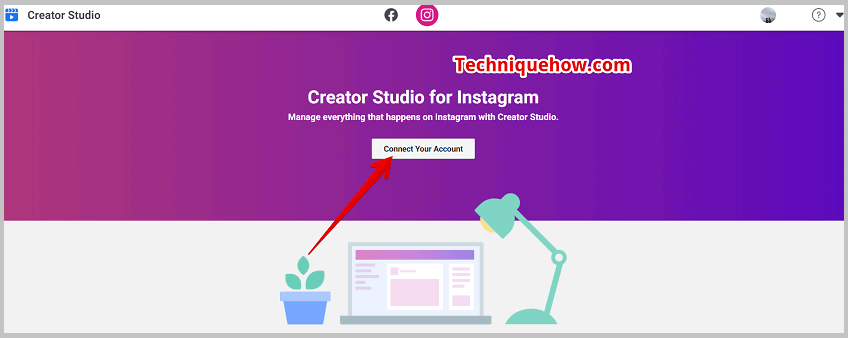
5단계: 계정을 Instagram에 연결하기 위한 모든 세부 정보를 제공합니다. 크리에이터스 스튜디오.
6단계: 다음으로 Content L\library 섹션으로 이동한 다음 게시물
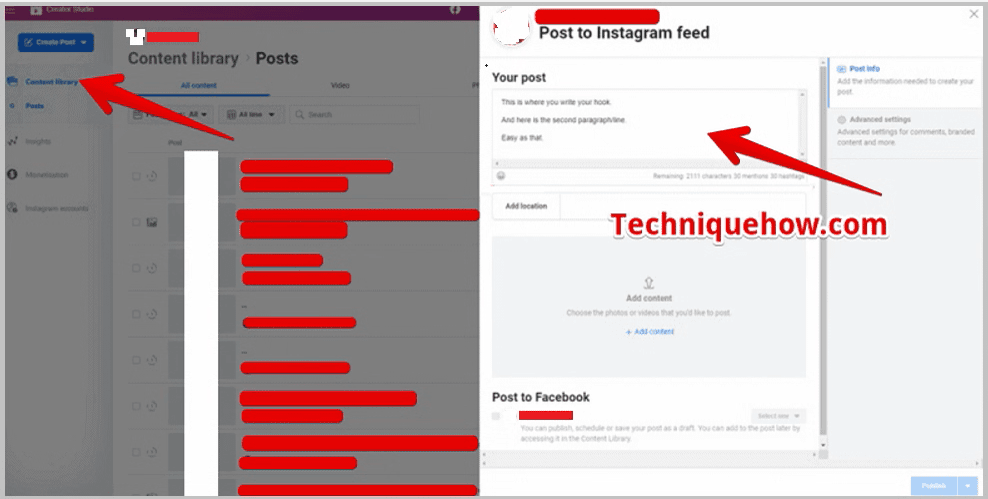 <을 클릭합니다. 0> 7단계: 평소처럼 쉽게 줄바꿈을 삽입할 수 있는 캡션 상자에 캡션을 작성하고 게시해야 합니다.
<을 클릭합니다. 0> 7단계: 평소처럼 쉽게 줄바꿈을 삽입할 수 있는 캡션 상자에 캡션을 작성하고 게시해야 합니다.2. 줄바꿈 이모티콘 입력
줄 바꿈을 추가하는 또 다른 방법은 이모티콘을 입력하는 것입니다. 게시물 캡션에 줄 바꿈을 추가할 수 없는 경우 이모티콘이나 기호를 줄 바꿈으로 추가해 보세요. Instagram 게시물의 캡션을 입력하는 동안 문장 뒤에 줄 바꿈을 추가하지 못할 수 있습니다. 하지만 문장 뒤에 이모티콘을 사용하고 다음 줄부터 캡션을 계속 쓰면 가능합니다. 이렇게 하면 줄 바꿈이 추가되고 문장이 구분됩니다.
한 줄을 쓴 후 이모티콘을 삽입하면 Instagram 캡션의 줄 바꿈으로 사용할 수 있습니다. 마침표(.)와 같은 기호를 사용하여 Instagram 캡션에 줄 바꿈을 추가할 수도 있습니다.
Instagram 사용자가 캡션에 줄 바꿈을 추가할 수 없는 문제에 직면함에 따라 이모티콘이나 기호를 사용하는 것이 문제에 대한 간단한 해결책입니다.
이모지를 사용하여 줄 바꿈을 추가하는 단계는 아래에 나와 있습니다.
1단계: 인스타그램 열기
2단계: 이제 게시할 사진이나 동영상을 선택하고 게시물의 캡션을 추가해야 하는 페이지로 이동합니다.
3단계: 매번 하는 것처럼 캡션을 입력합니다.
4단계: 다음으로 문장 작성을 마치면 반환 버튼 또는 줄 바꿈을 추가해야 할 때 각 문장이나 단락의 끝에서 키보드의 엔터 버튼.
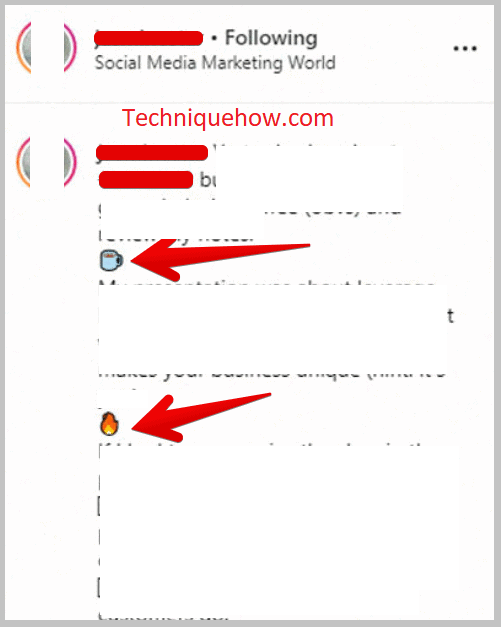
5단계 : 이렇게 하면 다음 줄로 이동합니다.
6단계: 다음 줄에 이모티콘이나 마침표를 삽입하면 줄 바꿈이 생성됩니다.
7단계: 키보드의 Return 또는 Enter 버튼 을 다시 클릭하여 다음 줄을 작성합니다.
삼. 빈 문자 사용
공백 문자를 사용하여 줄 바꿈을 추가할 수 있으며 이러한 공백은 줄 사이에 줄 바꿈을 추가합니다. 줄 바꿈을 추가하기 위해 항상 기호나 이모티콘을 넣을 필요는 없습니다. 대신 끊고 싶은 줄 사이에 공백을 추가하면 됩니다.
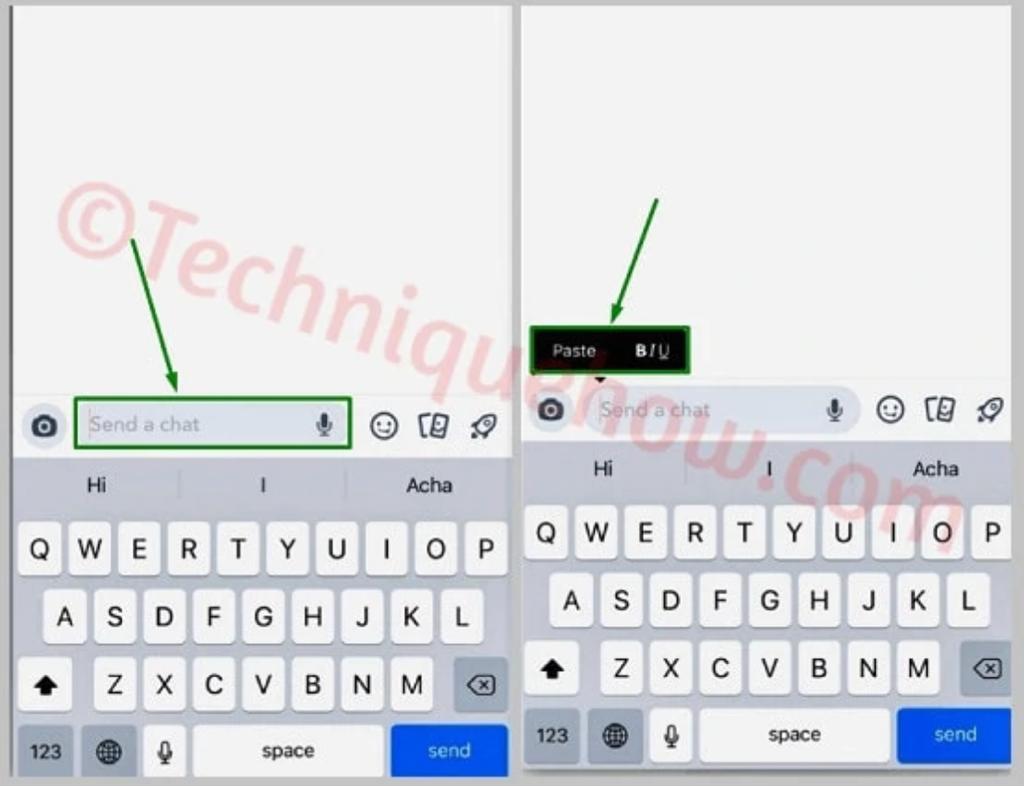
이러한 공백 문자는 보이지 않으므로 두 개의 서로 다른 줄 사이에 공간이 생기고 보이지 않을 것입니다. 줄 바꿈이 보이지 않게 하려면 보이지 않는 문자를 사용하여 줄 바꿈을 추가하는 방법을 시도할 수 있습니다.
이 방법을 사용하려면 모바일에서 노트 앱을 사용할 수 있습니다. 다음을 사용하여 Instagram 앱에서 직접 캡션을 작성할 수 없습니다.이 방법 때문에 캡션을 작성하려면 먼저 노트 앱을 사용해야 합니다.
공백 문자를 사용하여 줄 바꿈을 추가하려면 다음 단계를 따라야 합니다.
1단계: 설치 & 노트 앱 노트를 열고 게시물의 캡션을 작성하세요.
2단계: 문장을 나누거나 줄 바꿈을 추가해야 할 때마다 복사하여 빈 공간을 붙여넣어야 합니다. it:
{⠀⠀⠀⠀⠀⠀⠀⠀⠀}: 브래킷 내부.
3단계: 여기에서 빈 공간을 복사하고 나누기를 추가하려는 캡션에 붙여넣습니다.
4단계: 그런 다음 다음 줄부터 캡션을 계속 입력해야 합니다.
5단계: 이렇게 하면 문장 사이에 보이지 않는 줄바꿈이 생깁니다.
6단계: 전체 내용을 복사한 다음 Instagram 캡션 페이지에 붙여넣습니다.
4. 줄 바꿈 도구
이 도구는 Instagram 프로필에서 줄 바꿈으로 기호나 이모티콘을 사용하지 않도록 도와주는 온라인 도구입니다.
또한보십시오: WhatsApp에서 스크린샷 알림을 받을 수 있는 12개 이상의 앱이 도구를 사용하면 여러 줄 바꿈을 추가할 수 있습니다. 응용 프로그램, 이모티콘 또는 기호를 사용하지 않고 Instagram 바이오. 텍스트 상자에 게시물의 캡션을 입력하기만 하면 이 타사 도구가 캡션을 변환하고 줄바꿈을 추가합니다.
클립보드에 자동으로 복사되는 캡션의 서식을 자동으로 지정합니다. 도. 도구 후에 수동으로 복사할 필요가 없습니다.형식을 지정하지 않고 도구 자체에서 모든 작업을 수행합니다.
어떤 요령보다 쉽고 매우 빠른 방법입니다. 평상시처럼 캡션을 작성하기만 하면 필요한 곳에 여러 줄 바꿈을 추가하여 전체 형식이 지정됩니다.
캡션을 작성한 후 은폐(& 클립보드에 복사) 및 서식이 지정된 텍스트가 클립보드에 자동으로 복사됩니다.
⭐️ 기능:
◘ 사용자 친화적인 인터페이스.
◘ 이 도구는 캡션을 포맷하는 동안 줄 바꿈을 추가합니다.
◘ 인터페이스는 매우 간단하고 사용자 친화적입니다.
◘ 포맷된 캡션 클립보드에 자동으로 복사됩니다.
🔴 사용 단계:
1단계: 다음 링크를 사용하여 줄 바꿈 도구를 엽니다. //apps4lifehost.com/Instagram/CaptionMaker.html .
2단계: 약력 설명을 입력해야 하는 텍스트 상자가 나타납니다. .
3단계: 캡션 입력을 완료한 후 숨기기(& 클립보드에 복사) 버튼을 클릭합니다.
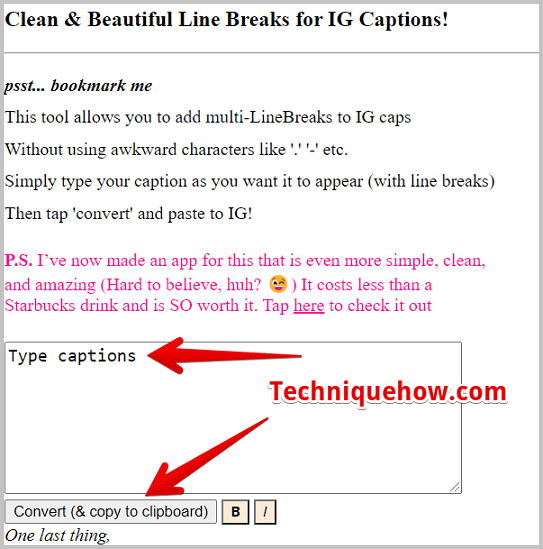
4단계: 텍스트 서식이 지정되고 클립보드에 자동 복사됩니다.
또한보십시오: 사용자 이름 없이 누군가의 트위터를 찾는 방법5단계: 이제 Instagram 프로필에 붙여넣습니다.
자주 묻는 질문:
1. Instagram에서 단락을 만들려면 어떻게 해야 하나요?
줄 바꿈을 추가하려면 이모티콘과 엔터 버튼을 넣어야 합니다. 그러면 공백이 생기고 발생합니다.줄 바꿈.
2. 인스타그램 캡션에 자동으로 줄 바꿈은 어떻게 하나요?
Enter 키를 직접 눌러 줄 사이에 공백을 줄 수 있으며 공백 문자를 사용하여 캡션에 공백을 넣을 수도 있습니다.
